Win10下系统更新下载失败怎么办? 更改DNS解决 !
有时候我们在Win10/Win7/Win8的Windows更新中安装补丁时总是不成功,有时在系统下载补丁时就出现了问题,造成这个问题的原因可能是你所使用的网络运营商提供的DNS出现了问题,比如DNS被劫持,或者DNS服务器限制(高校等部分地区的中国移动宽带用户会有感触)。 Q游网qqaiqin
DNS的作用是将网站域名解析为服务器IP,DNS上有问题会直接导致解析错误从而无法连接到正确的服务器。那么该怎么彻底解决呢?这个问题当然小菜。
微软官方推荐两组DNS服务器:4.2.2.1 和 4.2.2.2。
此文来自qqaiqin.com
具体更改方法如下: Q游网qqaiqin
大家知道,在Windows10/Windows7/Windows 8.1系统中我们可以自定义DNS服务器,方法如下—— 此文来自qqaiqin.com
使用软媒魔方中的“DNS助手”可一键切换系统DNS。如下图所示: 此文来自qqaiqin.com

此文来自qqaiqin.com
▲ 点击界面右侧的“DNS优选”
此文来自qqaiqin.com

此文来自qqaiqin.com
▲点击底部的“添加自定义DNS",并输入微软推荐的DNS Q游网qqaiqin
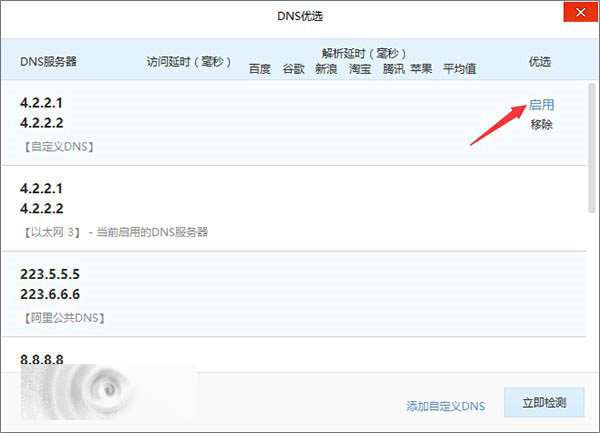
Q游网qqaiqin
▲选中自定义DNS,点“启用”即可 此文来自qqaiqin.com
手动更改方法: Q游网qqaiqin
在系统右下角找到网络图标(小电脑或无线WiFI图标),右键单击,选择“打开网络和共享中心“,如下图:
 此文来自qqaiqin.com
此文来自qqaiqin.com
▲点击左侧“更改适配器设置”。
Q游网qqaiqin
 此文来自qqaiqin.com
此文来自qqaiqin.com
▲ 右键单击正在使用的网络适配器,选择“属性” Q游网qqaiqin

Q游网qqaiqin
▲双击“Internet协议版本4(TCP/IPv4)” Q游网qqaiqin

▲在这里填写DNS服务器地址,点击“确定”即可 Q游网qqaiqin
以上相关的更多内容请点击“win10系统 ”查看,以上题目的答案为网上收集整理仅供参考,难免有错误,还请自行斟酌,觉得好请分享给您的好朋友们!
- 『 win10系统怎么还原到win7系统?win10系
- 『 win10系统打开文件夹闪退怎么办?win10
- 『 win10系统紧急重启怎么设置?win10紧急
- 『 win10系统itunes不能连接手机和平板电
- 『 win10系统打不开文件夹闪退现象怎么办?
- 『 Win10系统找不到WIN+X移动中心怎么办?
- 『 Win10系统电脑连接手机wifi热点后会蓝
- 『 Win10系统如何关闭Aero Shake功能 ,win
- 『 Win10系统不能显示移动硬盘盘符怎么解
- 『 win10系统蓝牙搜不到的解决方法?
- 『 Win10系统下怎么将IE固定到任务栏?
- 『 Win10系统浏览器在淘宝网无法关联阿里
- 『 win10系统自动关闭显示器的设置方法?
- 『 Win10系统补丁自动更新功能怎么关闭?
- 『 Win10系统“获取会员版本”选项不可用
- 『 win10系统访问外国的网站需要翻墙吗?
- 『 win10系统中天气闪退怎么办?Win10天气
- 『 Win10系统重置有风险 建议用户U盘/硬盘
- 『 Win10系统怎么打开或关闭系统图标?
- 『 win10系统第三方浏览器安装哪款最合适
- 『 Win10系统升级中国新伙伴:百度 !!
- 『 win10系统怎么查看是否激活?win10查询
- 『 win10系统怎么查看是否激活?win10查询
- 『 Win10系统AMD显卡在应用程序设置模式下
- 『 win10系统中找到Explorer.exe进程位置





